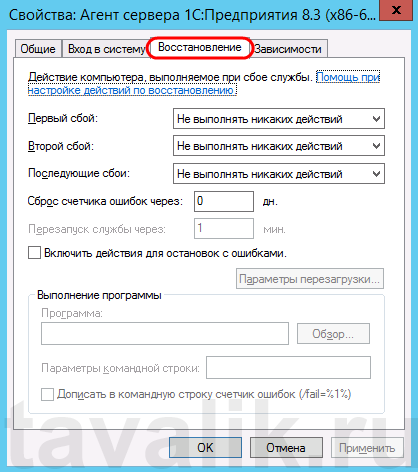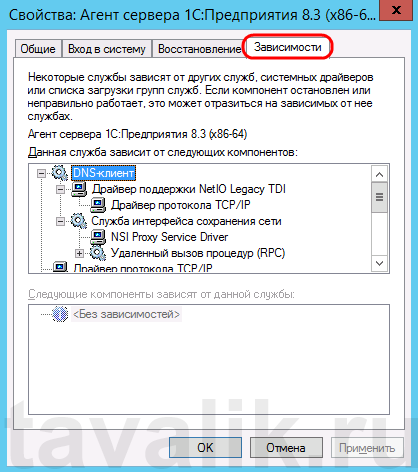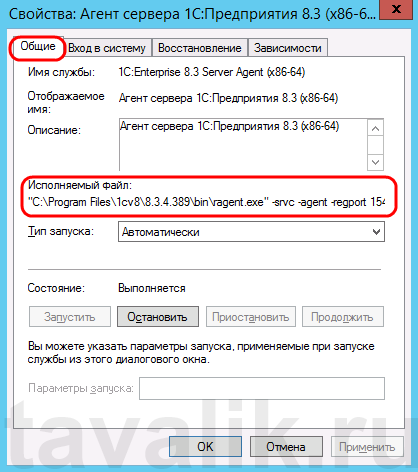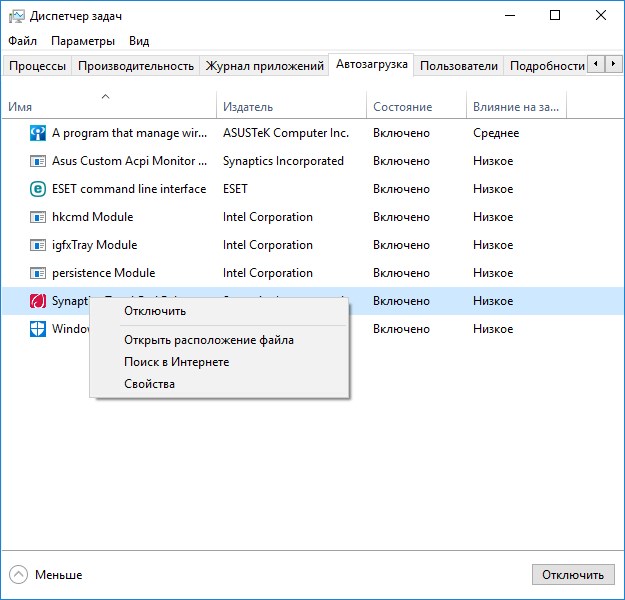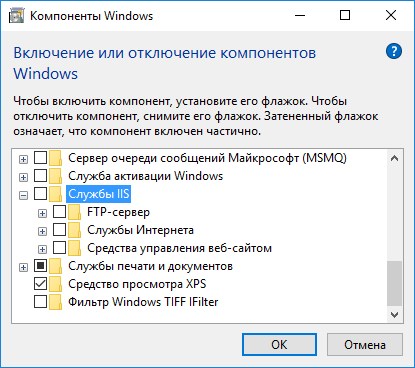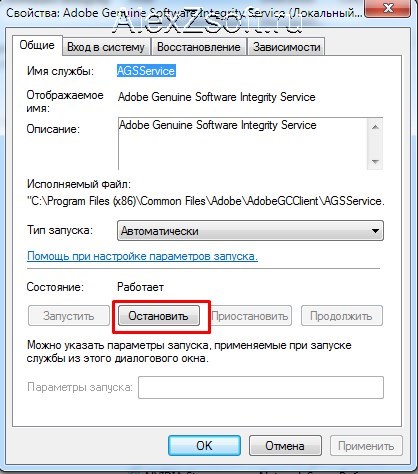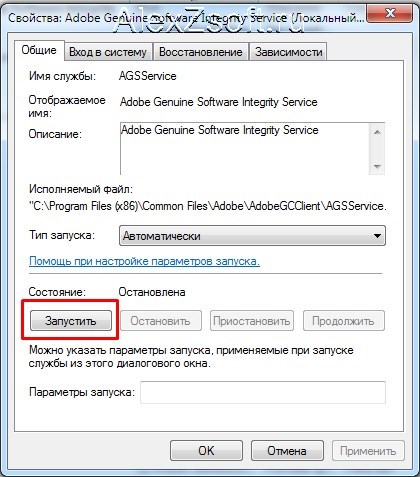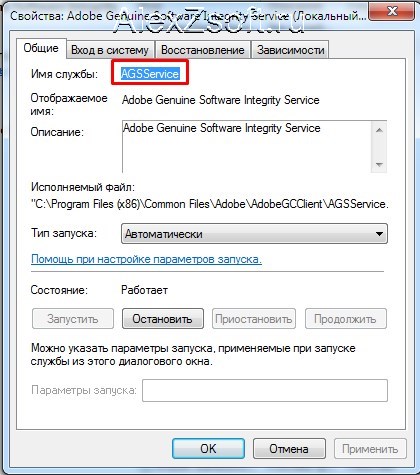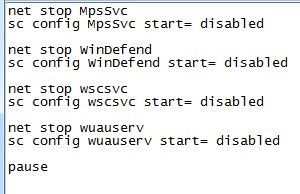Как настроить отложенный запуск службы
Редактирование параметров запуска служб в Windows
В данной статье будет рассказано о том, как отредактировать параметры запуска служб в Windows на примере службы «Агент сервера 1С:Предприятия 8.3». Будет показано как настроить тип запуска служб, изменить учетные данные для запуска службы, а также изменить параметры запуска исполняемого файла службы.
0. Оглавление
1. Изменение настроек запуска службы
Предположим у нас имеется работающая служба, пусть это будет «Агент сервера 1С:Предприятия 8». Для того что бы отредактировать свойства запуска данной службы перейдем в оснастку «Службы» (Services).
В Microsoft Windows Server 2012 эту оснастку можно найти в Диспетчере серверов (Server Manager), пункт меню «Средства» (Tools) — «Службы» (Services).
В Microsoft Windows Server 2008 R2 в меню «Пуск» (Start) — «Администрирование» (Administrative Tools) — «Службы» (Services)
Ну или в любой версии Windows можно выполнить команду services.msc. Для этого необходимо нажать комбинацию клавиш Win + R, в открывшемся окне «Выполнить» (Run) ввести имя команды в поле «Открыть» (Open) и нажать «ОК».
Далее в открывшейся оснастке, в списке служб находим службу, параметры запуска которой необходимо отредактировать.
Кликаем два раза по имени службы, чтобы открыть ее свойства. В окне свойств службы можно отредактировать нижеперечисленные параметры запуска службы.
На закладке «Общие» (General) можно настроить тип запуска службы (Startup type) — Автоматически (Automatic), Вручную (Manual), Отключена (Disabled) или Автоматически (отложенный запуск) (Automatic (Delayed Start)), выбрав соответствующий вариант из списка. А также возможно Остановить (Stop), Приостановить (Pause) или Запустить (Start) данную службу.
На закладке «Вход в систему» (Log on) можно настроить параметры учетной записи (account), от которой будет запускаться выбранная служба. Возможно настроить запуск от системной учетной записи (Local System account), или выбрать конкретного пользователя Windows, указав его имя и пароль.
На закладке «Восстановление» (Recovery) можно задать действия, которые будет выполнять система при сбое службы.
На закладке «Зависимости» (Dependencies) можно настроить зависимость запуска службы от различных компонент системы.
2. Изменение параметров запуска исполняемого файла службы
В окне свойств службы, на закладке «Общие» (General) возможно просмотреть путь к исполняемому файлу службы, а также увидеть передаваемые для его запуска параметры.
Однако эта информация доступна только для чтения. Изменить строку запуска исполняемого файла службы можно с помощью системного реестра Windows.
Для запуска системного реестра, следует выполнить команду regedit.exe. Для этого необходимо нажать комбинацию клавиш Win + R, в открывшемся окне «Выполнить» (Run) ввести имя команды в поле «Открыть» (Open) и нажать «ОК».
В первую очередь при работе с реестром Windows необходимо сделать бэкап, выполнив экспорт всего реестра.
После этого в дереве папок слева переходим по пути:
Затем в списке выделим группу с именем службы, свойства которой необходимо отредактировать. При этом, в окне справа увидим все параметры данной службы.
Кликаем 2 раза по имени параметра, который необходимо изменить и вводим новое значение.
Например, пусть нам необходимо запустить сервер «1С:Предприятие» в режиме отладки, т. е. добавить в строку запуска параметр -debug. Для этого меняем значение параметра ImagePath.
Нажимаем «ОК», для сохранения изменений и закрываем редактор реестра.
Перезапускаем службу для того, чтобы изменения вступили в силу. Сделать это моно также из оснастки «Службы» (Services), кликнув правой кнопкой мыши по имени службы в списке и выбрав в контекстном меню «Перезапустить» (Restart).
На этом все. Изменения вступили в силу, соответственно агент сервера запущен в режиме отладки.
Смотрите также:
Здесь будет рассказано как изменить политику паролей в Windows Server 2008. По умолчанию все пароли в Windows должны отвечать политике безопасности, а именно: Не содержать имени учетной записи пользователя…
Ниже будет рассказано о том, как добавить новое правило в Брандмауэр Windows Server 2008 R2. А конкретнее, будем добавлять разрешающее правило для порта 1433, который использует Microsoft SQL Server 2008 R2 или, как…
Ниже приведена небольшая инструкция об изменении политики паролей в Microsoft Windows Server 2012 R2. По умолчанию политика паролей определена таким образом, что все пароли учетных записей пользователей должны удовлетворять следующим…
Об оптимизации служб Windows и их починке
Самый вредный совет для ускорения компьютера – оптимизация служб Windows. Именно из-за отключения “ненужных” служб возникают проблемы.
Второй вредный совет – освобождение оперативной памяти, но об этом есть отдельная заметка.
Примеры ошибок после изменения типа запуска служб Windows
Проблем много и все они легко решаемы. Решение будет ниже, но сначала немного полезных знаний.
Почему отключение служб наносит вред?
Почему Windows начинает сыпать ошибками после изменения параметров запуска служб? Многие службы зависимы друг от друга. Отключится одна – другие последуют за ней.
Зайдем в Панель управления – Администрирование – Службы, где находится список всех служб Windows, откроем свойства любой из них:
Многие службы зависят друг от друга
На вкладке Зависимости видно, что служба “Диспетчер подключений удаленного доступа” зависит от Службы SSTP и Телефонии. Как падающие костяшки домино, выстроенные в ряд, так и службы могут “сломаться”, если ошибочно отключить важную службу. В итоге получим ошибку на ошибке. Форумы пестрят вопросами горе-оптимизаторов об ошибке “Сервер RPC недоступен”, не понимающих, что бездумная вера силу программ-оптимизаторов – путь к потраченным нервам.
Конечно, есть службы, не зависящие друг от друга, например “Диспетчер печати”. Важен ли этот факт? Не думаю. Если служба отключена, то и функции, за которые она отвечает, перестают работать. Не запущен “Диспетчер печати” – не работает принтер, его даже не будет видно в разделе “Устройства и принтеры” Панели управления. Не запущена служба “Windows Audio” – нет звука и так далее. Так ли нужно отказываться от некоторых функций ПК ради мифического прироста производительности?
Для каждой службы можно выбирать тип запуска:
Для каждой службы установлен один из типов запуска. Все настроено наиболее оптимально уже самими разработчиками Windows. Часть служб работает постоянно, другие – только по запросу. Часть запускается при загрузке Windows, часть – попозже. Если этот отлаженный процесс нарушить, обязательно появятся какие-либо проблемы. Примеры я привел выше.
На современных компьютерах и ноутбуках нет смысла выключать службы, потому что скорости это не прибавит, а глюков – добавит. Помню, на ПК с 256 Мб оперативной памяти и Windows XP отключал много служб, чтобы игры работали чуточку шустрее. Тогда освобождение пяти десятков мегабайт было ощутимо. Сейчас – нет.
Почему вредный совет так популярен?
Причина первая: совет действительно помогал раньше
Совет отключать службы так популярен, потому что это действительно делало работу компьютера отзывчивей. Делало – потому что время медленных процессоров и нехватки памяти прошло.Когда на компьютере было по 256 мегабайт оперативной памяти, а процессоры в один гигагерц считались “крутыми”, идея отключать службы была популярной – за счет ограничения функциональности компьютера освобождалась оперативная память компьютера и процессору становилось “легче” за счет того, что работы ему задавалось службами меньше. Выиграв какие-то 50-100 мегабайт свободной оперативной памяти, можно было запускать программы, заполняющие эту память и работавшие за счет этого быстрее. Типичный пример – игры и программы для сложных расчетов.
Современные телефоны имеют по одному гигабайту “оперативки” и больше. Компьютеры, естественно, более обеспечены и оперативной памятью, и вычислительной мощью процессоров. Ощутим ли сейчас прирост производительности от отключения служб? Ответ: нет!
Если вы хотите узнать, какие службы запущены, нажмите Ctrl-Shift-Esc и в открывшемся Диспетчере задач перейдите на вкладку Службы:
Обратите внимание на надпись внизу слева: “Процессов: 88“. Это значит, что в данный момент на компьютере автора статьи запущено одновременно 88 программ, в том числе и служб. В 2002 году такое число вызвало бы тревогу, потому что 88 программ не слабо нагрузят компьютер и он станет работать медленно и неотзывчиво.
А что будет, если в Диспетчере устройств пользователю будут видны и запущенные драйвера, подгруженные DLL-библиотеки и компоненты ядра системы? Наверное, в Интернете сразу появятся статьи, как всё это дело “оптимизировать”.
Для современного компьютера работа со службами – пустяк благодаря многоядерным процессорам и большому количеству оперативной памяти. Неумение соотносить величины – это проблема. Пример вредного совета, расположенного на весьма солидном ресурсе OSZone.net (страница с информацией уже удалена):
Спорные фразы я подчеркнул красным. Их смысл, с учетом современных реалий, таков: “Если хотите освободить на компьютере с 4096-12288 мегабайтами оперативной памяти полтора мегабайта и получить проблемы с сетью – рекомендуем отключить службу”.
Вывод: сейчас такая оптимизация уже не нужна. Пускай лучше служба займет эти несчастные полтора мегабайта памяти, зато ошибок с сетью из-за отключения службы гарантированно не будет. Нагрузки на процессор при этом также не будет – гигагерцевым многоядерным процессорам такие пустячные задачи абсолютно точно по плечу. Плюс оптимизация в современных версиях Windows помогает – службы работают только тогда, когда это действительно необходимо.
Причина вторая: реклама всяческих программ-оптимизаторов
Одно время интернет был наводнен программами для “оптимизации” и “дефрагментации” оперативной памяти. Большая часть их них была платной, хотя в действительности все они делали одно и то же – вызывали системную функцию EmptyWorkingSet(), которая отправляла данные из оперативной памяти в файл подкачки на жестком диске, что снижало скорость работы программ, зато цифры свободной памяти росли, что вызывало радость у пользователей ПК. Подробнее о том, почему освобождение оперативной памяти вредно, в отдельной заметке.
Когда вместо устаревших ОС Windows 98/Me стала популярна Windows XP, где есть службы (в Windows 98/Me их не было из-за другой архитектуры), возникла новая волна программ-оптимизаторов системы, на этот раз паразитируя на идее “отключения ненужных служб.” Как я уже говорил, это иногда действительно помогало, вот только о негативных последствиях создатели программ частенько умалчивали, хотя требовали деньги за свои детища. Также в интернете появилось множество инструкций о том, как отключать службы самостоятельно.
AusLogics Boost Speed – довольная полезная утилита,
но тоже содержит вредные настройки
Починка служб Windows
Очень важно применить только тот файл, который соответствует вашей Windows, потому что в случае ошибки могут быть проблемы с работоспособностью операционной системы. В любом случае, автор статьи не несет ответственности за ваши действия!
Как узнать, какая Windows установлена на вашем компьютере: нажмите Пуск – Панель управления – (Система и безопасность) – Система. Там будет такое окно:
Будет другое окно, если у вас Windows XP, но смысл тот же. Благодаря моим подсказкам на скриншоте разобраться сможет даже самый неподготовленный пользователь. Список файлов из архива по восстановлению настроек запуска служб Windows:
Я думаю, по имени файла понятно, для какой операционной системы он нужен. 32 и 64 в названиях – это разрядность (“битность”) системы. Если Service Pack не указан, значит – это для версии без сервис-пака.
Пользуйтесь! Безглючной вам Windows!
Следует ли отключать службы Windows для ускорения работы ПК?
W indows поставляется с множеством служб, работающих в фоновом режиме. Инструмент Services.msc позволяет просматривать эти службы и отключать их, но Вы не должны об этом беспокоиться. Отключение служб по умолчанию не ускорит Ваш компьютер и не сделает его более безопасным.
Действительно ли это сохраняет память и ускоряет работу компьютера?
Некоторые люди и веб-сайты рекомендуют зайти в Ваши службы и отключить службы, чтобы ускорить работу Вашего компьютера. Это один из многих мифов о настройке Windows.
Идея состоит в том, что эти службы занимают память, занимают процессорное время и заставляют Ваш компьютер включаться больше времени. Загружая как можно меньше служб, Вы освободите ресурсы системы и ускорите время загрузки.
Это было верно когда-то. Например, пятнадцать лет назад когда компьютер работал на Windows XP с объемом памяти 128 МБ.
Но это в прошлом. Современный компьютер с ОС Windows имеет гораздо больше памяти и может загрузиться всего за несколько секунд с твердотельным диском (SSD). Если Вашему компьютеру требуется много времени, чтобы загрузиться и у Вас много памяти, возможно, это не системные службы вызывают эту проблему — это программы в автозапуске. Windows 10 упрощает управление Вашими программами в автозапуске, поэтому используйте этот инструмент и оставьте службы в покое.
Действительно ли это повышает безопасность?
Некоторые люди выступают за отключение служб для повышения безопасности. Легко просмотреть список включенных служб и немного напугаться. Вы увидите такие службы, как «Удаленный реестр» и «Удаленное управление Windows» — ни одна из которых не работает по умолчанию для записи.
Но современные версии Windows являются безопасными по умолчанию. В фоновом режиме нет серверов, ожидающих использования. Удаленные службы предназначены для компьютеров Windows в управляемых сетях и даже не включены на Вашем домашнем компьютере.
В любом случае это верно для служб по умолчанию. Одним из исключений являются дополнительные службы, которые Вы можете установить. Например, в Профессиональных версиях Windows Вы можете установить веб-сервер служб IIS из диалогового окна «Компоненты Windows». Это веб-сервер, который может работать в фоновом режиме в качестве системного сервиса. Другие сторонние серверы также могут работать как службы. Если Вы должны установить сервер в качестве службы и опубликовать его в Интернете, то эта служба может быть проблемой безопасности. Но в установке Windows по умолчанию таких служб нет.
Отключение служб может нарушить работу системы
Многие из служб — это не просто дополнительные функции, привязанные к Windows. Это основные функции Windows, которые просто реализуются как служба. Отключите их, и в лучшем случае ничего не произойдет — в худшем случае Windows перестанет работать нормально.
Если Вы установите для этих служб значение «Отключено», Windows не позволит им запускаться. Даже если все будет хорошо, Ваш компьютер может потерять некоторые функциональные возможности. Например, руководство может рекомендовать отключить службу «времени Windows». Если Вы это сделаете, Вы не увидите проблемы, но Ваш компьютер никогда не сможет автоматически обновлять время из Интернета.
Windows пытается быть интеллектуальной
Откройте диалоговое окно «Службы» в Windows 10, и Вы увидите, что многие службы настроены на «Вручную». Эти службы не запускаются при загрузке Вашего компьютера, поэтому они не задерживают время запуска. Вместо этого они запускаются только при необходимости.
Вот различные типы запуска, которые Вы увидите для различных служб:
Прокрутите список, и Вы увидите это в действии. Например, для службы Windows Audio установлено значение «Автоматически», чтобы Ваш компьютер мог воспроизводить звук. Служба центра безопасности Windows запускается автоматически, поэтому она может отслеживать проблемы безопасности в фоновом режиме и предупреждать Вас, но она установлена на «Автоматически» (отложенный запуск), так как она может подождать несколько минут после загрузки компьютера, чтобы начать делать свои работу. Служба мониторинга датчиков настроена на «Вручную (отложенный запуск)», так как она должна запускаться только в том случае, если на Вашем ПК есть датчики, которые необходимо контролировать. Служба факса настроена на «Вручную», потому что Вам, вероятно, она не нужна, поэтому она не работает в фоновом режиме. Чувствительные службы, которые не нужны обычным пользователям ПК, например «Удаленный реестр», по умолчанию установлена на «Отключена». Системные администраторы могут включать такие службы вручную, если они им нужны.
Windows уже разумно обрабатывает службы, поэтому нет причин для среднего пользователя Windows или даже продвинутого пользователя Windows беспокоиться об отключении служб. Даже если Вам удастся отключить несколько служб, которые Вам не нужны с Вашим конкретным оборудованием и программным обеспечением, это пустая трата времени, и Вы не заметите разницу в производительности. Сосредоточьтесь на том, что действительно важно.

Нужна помощь

определить тип данных запись имеющий поля фамилия пол зарплата. определить массив из 10 записей. в.
Методом вычислить тип треугольника: «не существует», «тупоугольный», «прямоугольный», «остроугольный»
Помогите пожалуйста С помощью метода вычислить тип треугольника::cry: 1) если первый параметр.
gidrontaur, жаль, надеялся, что «отложенный запуск» = «запускается, когда потребуется сама служба»..
gidrontaur, вы уверены, что «вручную» = тому, что я написал выше? Как бы само слово «вручную» намекает, что только моими руками должна включаться служба..
А по поводу вопроса о неизменности типа ничего не можете сказать?
Решение
Есть службы, которые отключать нежелательно.
Попробуйте, например, отключить «Удаленный вызов процедур» (RpcSs).
Только где-нибудь на виртуалке. Или на системе, которую «не жалко».
Windows потом вообще не сможет нормально загрузиться.
Так что это что-то вроде первого эшелона защиты от тех, кто имеет
желание покопаться в настройках, но случайно не туда нажмет.
Понятно, что админ может и в реестр залезть и вообще, но тут уже
можно только руками развести.
А данная программа, видимо, считает себя критическим сервисом для
уничтожения планеты, раз так делает
Как остановить, запустить, отключить службы
Привет всем! Как-то я рассказывал про отключение служб windows 7 для повышения производительности, а в этой статье я покажу как можно отключать системные службы вручную, а как автоматически.
При настойке операционной системы, очень часто приходится выполнять одни и те же действия, по отключению одних и тех же служб. Это меня раздражало и я никак не мог найти способ по его автоматизации. Но теперь я создал файл, который автоматически отключает ненужные мне службы. Если и у вас есть такая потребность, то читайте ниже, как это можно осуществить!)
В Windows 7, 8, 10, чтобы работать со службами, нужно:
Как вручную остановить службу?
Как вручную запустить службу?
Как вручную отключить службу?
Когда я писал статью про то какие службы можно отключить, меня просили написать скрипт, который автоматически отключал необходимые службы автоматически. И решение я нашел недавно. Для этого необходимо остановить службу из командной строки. Но опять же с одной стороны это выглядит сложно, но в конце статьи я вас научу, как это делать просто.
Как автоматически остановить, запустить, отключить службу?
Для начала скачайте мой шаблон. Это службы, который я обычно отключаю сразу, как поставлю хороший антивирус.
Теперь смотрите нужные нам команды (команды берутся без кавычек):
Поле «значение» может быть 3 типов:
Поле «имя_службы» можно узнать следующим образом:
Теперь кликаем по скачанному файлу (Отключаем ненужные службы.bat) выше правой кнопкой мыши и нажимаем изменить.
У меня первая строчка останавливает службу, а вторая отключает её и так повторяется 4 раза с разными службами. В конце пауза, чтобы можно было посмотреть, что было сделано.
Таким образом, если вы часто что-то отключаете или останавливаете, вам просто необходим этот способ для экономии вашего времени!